Hogyan UFO Photoshop elemző - UFO workshop - Ukrajna abnormális
Érdekes animációs hatás Photoshop bemutató
1. Válassza ki a megfelelő fényképet, jobban vízmedence és nem hullámok, így láthatja a hatását. Azért választottam ezt:

Duplicate réteg „Háttér» (háttér) (Ctrl J). 2. Menj Filter - Distortion - spherization (Filter - torzítása - Spherize), állítsa a mértéke 100%, mód - normális. Ne újra spherization, ez lehet ismételni útvonal szűrő - Distortion - spherization vagy tudod, hogy a billentyűkombinációt (Ctrl + F), azt jelenti - újrafelhasználására a szűrő, és eljár bármilyen szűrő már alkalmazták. 3. Válassza ki a szerszám „elliptikus Marquee» (elliptikus Marquee Tool) (M), elkezdjük felhívni egy kört a bal felső sarokban, és közben nyomja a (Shift) (ez kiderült, hogy nem az ellipszis és kör). Húzza a kiválasztás, hogy a közepén a tojás után képződött spherization:
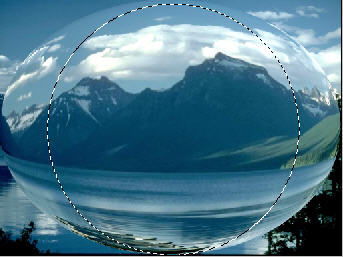
4. A, invert kiválasztás (Ctrl + Shift + I) és nyomja meg a Delete billentyűt. Törölje (Ctrl D). Mi kattintsunk a réteg 5. A háttér (háttér), és egy új réteget a ikonra kattintva. alján a Rétegek ablakban (Rétegek). Telepítse az eszköztár előtér színét # 999999 és a háttér színe # 333333. Válassza az eszközt „Gradient» (Gradient) (G), kattintson az ikonra »sugaras színátmenet« az eszköz lehetőségei lista:
Húzzon egy gradiens, mint ez:
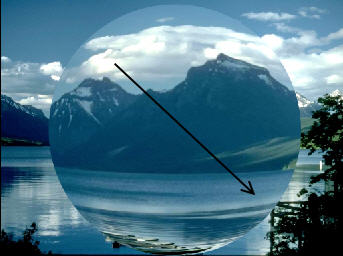
6. Töltse a kiválasztási labdát, ez míg Ctrl kattintson az ikonra Sloya1 újra alkalmazni megfordítva és eltávolítja a felesleges, azzal 4. Mi kapcsolja be Layer1 (a labda), és ez a változás a réteg (Mode) overlay (Átfedés):

Most solom Layer1 és 2. réteg, menjen Layer - Merge réteg (Layer - Merge Layers), vagy gyorsbillentyűk (Ctrl E). Hívd fel ezt a réteget - a „labda”. Azok számára, akik nem tudják, hogyan kell nevezni a réteget, azt javasoljuk, hogy kell 2-szer kattintsunk a réteg nevét, és írja be az új nevet. 7. adjunk hozzá egy felvillanó fény a mi labda megy Filter - Render - Flare (Filter - Render - lens flare). Expose Fényesség - 100%, és a lencse típusától - zoom 50-300 mm. Hit az OK gombra. Most kell alkalmazni a transzformációt a labdát, és csökkenti a méretét, ami kell. Ide szerkesztése - Free Transform (Edit - Szabad alakítás) (Ctrl T) és a gombot lenyomva tartja (Shift) csökkenti a méretet a labdát:

Így létrehoztunk egy fém golyó, és most létre tükrözi azt a víz felszínén. 8. lépés a réteg „Háttér” és annak két példányban (Ctrl J). Egy példányt a háttérben eszköz „elliptikus Marquee» (elliptikus Marquee Tool) (M), lehívja az ellipszis a víz:

És alkalmazása szűrő - Distortion - cikcakk (Filter - torzítása - cikcakk) az ilyen beállításokkal:
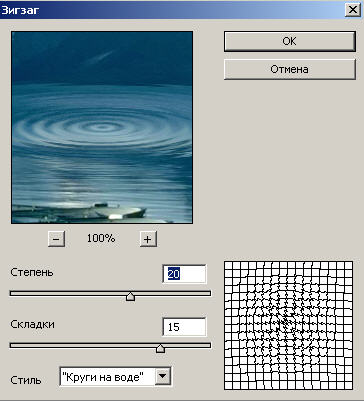
Törölje (Ctrl D). „Hullámok” hívja ezt a réteget. 9. lépés a réteg „Shar” másolat ez (Ctrl J), és nevezzük „Reflection”, majd nyomja meg (Ctrl T), így a háló, hogy átalakítsa. Kattints bele a rács jobb gombbal, és válassza ki a parancsot: „Flip Vertical» (Függőleges tükrözés). Következő kép - Korrekciók - Desaturate (Kép - Korrekciók - Desaturate). 10. Válassza ki a szerszám „Move» (Move) (V) és jól jelez a labdát. Továbbá, a 9. igénypontban, nyomja meg az (Ctrl T), így a háló, hogy átalakítsa. Kattints bele a rács jobb gombbal, és válassza ki a parancsot: „Perspektíva» (Perspective). Átalakítás a mérlegelés, hogy a felső elindul a központtól, a hullám, és szűkebb volt és reflexió túlmutatnak az alapja a hullámok, és ez szélesebb volt:

Kattintson az OK gombra. 11. Állítsa be a opacitását ennek a rétegnek (Opacity) 50% és a változó a keverési mód (Mode) a szorzás (Myltiply). Kiderült, elég oboina:

Tettem az egész képen, a mérete 1024 x 768 pixel. animáció, I. csökkentette a méretét, hogy 500 375 pixel. A végső tömege a fájl nem volt túl nagy. Csökkentheti ezt: Kép - Képméret (Kép - Kép méret) és állítsa be a kívánt méretet. Most itt vagyunk: 1. Menj a réteg „Háttér” a mi felállított első része a képnek. Ismétlődő ez a réteg (Ctrl J). Hadd emlékeztessem önöket, hogy mi itt most rétegek

2. Több harapós 14-szer (Ctrl J), és hozzon létre rétegek 14, hívja őket 1,2,3 stb 3. lépés a réteg „Shar”, és kattintson a ikonra. alján a Rétegek paletta (Rétegek), hogy adjunk egy réteg maszkot. 4. Válassza ki a Tools „Ovális kerület» (elliptikus Marquee Tool) (M), és felhívni egy ovális, hogy az alap az ellipszis tartottak mintegy 10 pixel. közepe alatt a hullám.

5. Most válassza ki az eszközt „Négyszög Marquee» (Négyszögletű Marquee Tool) (M) a szerszám sávon, kattintson az ikonra az „Add to Selection» (Felvétel a kiválasztás)
És felhívni a téren, hogy megragad a felső része a kép, akkor kap itt az ábrán fel:

6. Kattintson a D gombot, hogy a fehér alapszín az eszköztáron, és töltse ki a terület fehér a kép, nem vesszük észre a változást, akkor jelenik meg a maszk réteg „labda”, távolítsa el a kapcsolatot, és a labda Maszkok kattintva az egér a kapcsolat ikont:

7. Jobb egérrel kattintva az ablak maszkok és válassza a „Hozzáadás réteg maszk kiválasztása (Add layer mask a választás). Fordítsa meg a kiválasztás (Ctrl + Shift + I). 8. lépés a réteg „Reflection” és kattintson a ikonra. alján a Rétegek paletta (Rétegek), hogy adjunk egy réteg maszkot a réteg „Reflection.” Távolítsuk el a kapcsolatot az ablak maszkok és gondolatokkal. Lépjünk tovább a készítmény a személyzet számára az animációt. 9. Kadr1: Bowl kattintson az ablak réteg „Shar” és a szerszám „Mozgó» (Move) (V) mozgassa a labdát, hogy ő benézett a maszk mintegy 10 pixel. Mi, kattintson a „Reflection” Reflections ablak réteg és a szerszám „Moving» (Move) (V) elmozdulás tükröződik felfelé elfedésére is benézett körülbelül 5 pixel. és helyezze a labda alá. És mégis ilyen tanács, az egyes keret, kívánatos, hogy változtassa meg a hullámhossz szűrő „cikcakk”, hogy reálisabb képet. Ki a legalapvetőbb: kattintunk a Ctrl réteg „Reflection”, „labda” és „1”, és nyomja meg a jobb gombot 4: Ctrl + Shift + Alt E. alakítottuk Layer1 célja a képet. Azt tedd a felső ablakban Rétegek (Layers), és közel a szem rajta. Frame 2: kattintson a „labda” és a szerszám „mozgó” Bowl ablak réteg (Move) (V) mozgassa a ballon maximum 2 alkalommal, ha megnyomja a Shift billentyűt nyíl „Up”. Kattintsunk az ablak réteg Reflections „Reflection” és a szerszám „Mozgó» (Move) (V) visszavert váltás lefelé, és helyezze a labda alá. Ha rákattint a Ctrl réteg „Reflection”, „labda” és „2”, majd nyomja meg: Ctrl + Shift + Alt E. alakítottuk 2. réteg célja a képet. Azt tedd a felső ablakban Rétegek (Layers), és közel a szem rajta.

Így do 8-10 lövést, amíg a labda nem emelkedik a víz fölé. 10. Nyissa animációs ablakban lépjen ablak - Animation (Window - Animation) és kezdjük el építeni a kereteket. Először frame set Layer1, a többi réteg a szem kell zárni, majd a dupla keret, és szemet hunyni Sloe1, nyissa meg a Sloe2 így ki készen van rétegeket. Aztán, mi továbbra is olyan felvételeket a mozgás a labda a levegőben, majd alkalmazza az átalakulás a labdát, és taszítják, hogy megteremtse a hatása eltávolítja a labdát a horizont felett. És amikor a labda repült, a revitalizáció a víz felszínén lehet állítani egyesével keret egy példányát a háttér, ahol a víz nélkül hullámok és a keret réteg „Háttér” és a „hullámok”. Ki a keretek megváltoztatása nélkül labdák időkeret - 0,5 másodperc, és a többi - 0,1 mp. 11. És végül. Ugrás az Image Ready (gomb alján az eszköztár), és menjen a File - Save Optimalizált néven ... (File-Save optimalizált), és menti a dokumentumot gif formátumban.